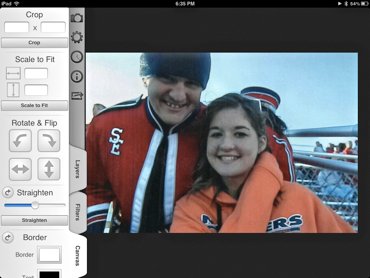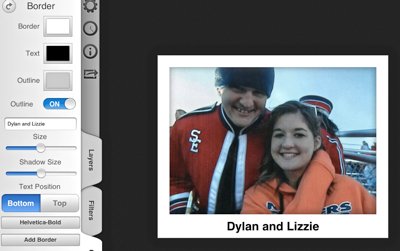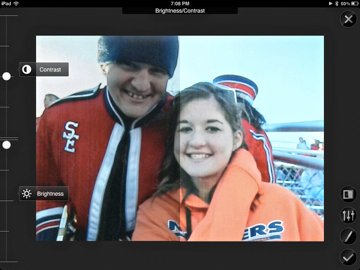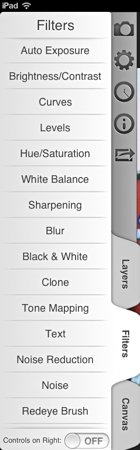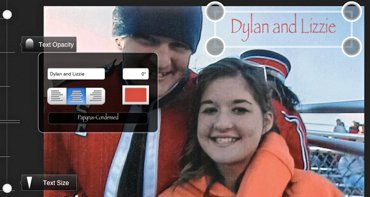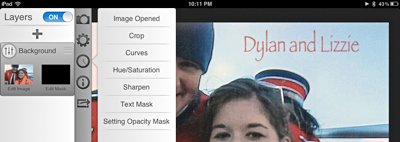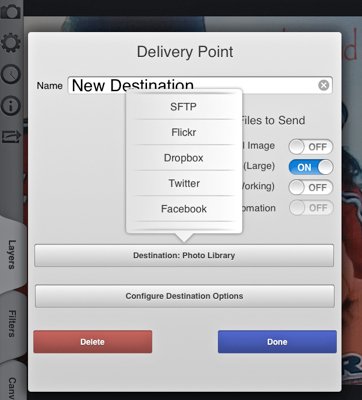L’une des fonctionnalités les plus attendues d’iOS 5 était les capacités de retouche photo. Les modifications qui sont désormais possibles dans l’application Photos sont utiles et à certains égards nombreuses, mais il arrive parfois que davantage de modifications soient souhaitées, ce qui entraîne un retour à un ordinateur pour effectuer un travail de modification plus complet.
La plupart des applications de retouche photo ne semblent pas assez complètes. Filterstorm est l’exception à cette règle. Il a plus d’options que je n’en utiliserais probablement jamais, et c’est certainement l’édition de photos la plus complète que j’ai vue pour iOS, au point que je pense que ma fille, une étudiante en photographie, serait capable d’en faire grand usage.
Dès la sortie de la boîte, Filterstorm vous offre plus d’options que vous n’en auriez avec d’autres applications de retouche photo. Au lieu de simplement vous offrir des options pour importer des photos depuis votre appareil iOS, il vous permet également de coller une photo copiée. Lorsque vous avez terminé, vous pouvez le fermer, car il ne se ferme pas automatiquement après l’avoir exporté. Dans l’icône des paramètres avec un point d’exclamation dessus, se trouvent les métadonnées EXIF, montrant tous les détails de la façon dont la photo a été prise à l’origine.
Après avoir choisi l’image souhaitée, accéder à l’onglet Toile permet les options de recadrage et de mise à l’échelle standard, car nous pouvons tous faire pivoter, retourner et redresser. De plus, les images peuvent également être mises à l’échelle pour s’adapter à une taille particulière. Il s’agissait d’un plan 4 x 6 que j’étais en train de mettre à l’échelle pour s’adapter à un cadre 5 x 7.
De plus, vous pouvez définir une couleur et une taille de toile d’arrière-plan et également appliquer des bordures. J’ai d’abord appliqué une bordure blanche ici et lui ai fait ajouter le texte. J’aurais pu l’ajouter en bas ou en haut, et aussi choisir la taille et la couleur.
En ce moment, vous pensez que de nombreux applications de retouche photo font tout cela. Et oui, certains d’entre eux le font, mais c’est dans cette partie du processus que Filterstorm semble faire un effort supplémentaire. Au lieu de simplement régler la luminosité et le contraste, vous pouvez l’appliquer initialement à la moitié de l’écran afin d’obtenir une comparaison côte à côte. De plus, vous pouvez l’appliquer à l’ensemble de l’image ou à un masque que vous avez configuré. En fait, la plupart des filtres peuvent être appliqués dans un masque.
Il y a tellement plus de filtres qui peuvent être appliqués et/ou ajustés que juste la luminosité et le contraste. Les non-photographes ne les utiliseront pas toutes, car elles sont similaires aux options de Photoshop. J’ai finalement éclairci la photo, ajusté le contraste, affiné l’image et joué avec la teinte et la saturation.
Du texte peut également être ajouté à une image, avec un nombre infini d’options. Vous pouvez définir la couleur et la police, ainsi que la transparence du texte. Contrairement à certaines applications, les options de couleur sont infinies, car elles peuvent être appliquées en RVB ou à partir d’une roue chromatique, au lieu de simplement avoir le choix entre un certain nombre de couleurs. Tout comme avec les autres filtres, le texte peut également être appliqué dans un masque.
Au début, j’ai été un peu découragé par le texte, car je ne pouvais pas trouver un « annuler ». Je ne pouvais pas trouver un moyen de retirer le texte une fois que je l’avais ajouté et enregistré. Ce qui me manquait, c’est cette option de menu qui ressemble à un cadran d’horloge. Il vous permet de revenir à différents points de votre traitement, qu’il s’agisse de revenir en arrière d’une étape ou de deux étapes, ou de revenir au début.
Les options d’exportation vont plus loin que les autres applications. Bien que vous puissiez exporter vers votre photothèque et votre courrier électronique, vous pouvez également exporter vers Twitter, Facebook, Flickr, FTP, SFTP et Dropbox. Vous pouvez définir et enregistrer les options d’exportation pour automatiser davantage le processus, car vous exportez probablement toujours aux mêmes endroits.
En fait, vous pouvez automatiser une grande partie du traitement dans Filterstorm. C’est super pour faire des lots de photos. Cependant, cela enlève le plaisir de jouer avec les photos et de découvrir de nouvelles options. En attendant, je supprime toutes les autres applications photo que j’ai sur mon iPhone et mon iPad, car celle-ci fait tout, ou du moins tout ce dont j’ai besoin.
Tempête de filtres
Cet article est-il utile ? Oui Non